Panasonic HC-VXF990: Использование смартфона в качестве беспроводной вспомогательной камеры
Использование смартфона в качестве беспроводной вспомогательной камеры: Panasonic HC-VXF990
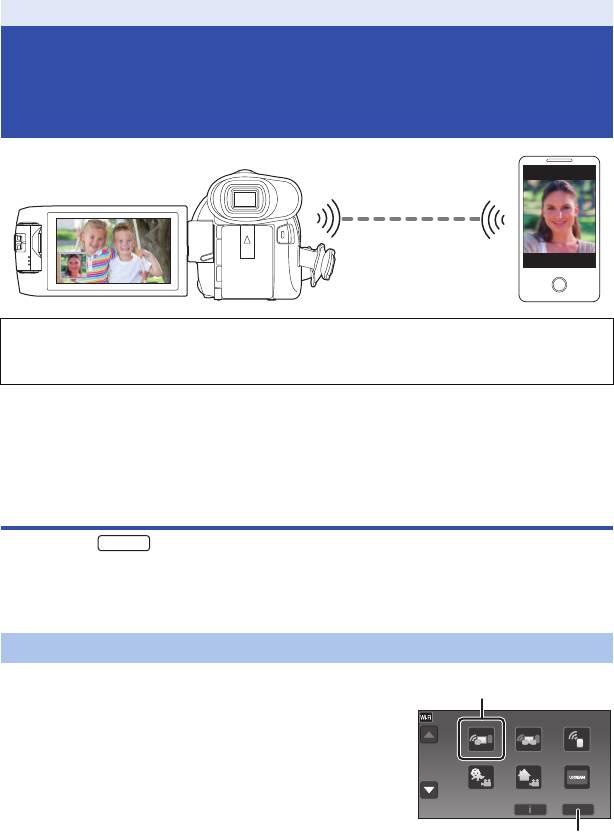
Беспроводная двойная камера/мультикамера
Использование смартфона в
качестве беспроводной
вспомогательной камеры
≥ Необходимо включить функцию Wi-Fi смартфона.
≥ Установите [ФОРМАТ ЗАПИСИ] на [AVCHD] или [MP4/iFrame].
≥
Установите приложение для смартфонов “Image App” на своем смартфоне. (
l
188)
При первом подключении к данной камере
смартфона в качестве беспроводной
вспомогательной камеры (использование
функции беспроводной двойной камеры)
≥ (Для серии )
Выйдите из функции двойной камеры. (l 53)
≥ Установка по умолчанию для [Пароль прямого подключ.] — [ВЫКЛ].
≥ Код QR не отображается при установке [Пароль прямого подключ.] (l 200) на [ВЫКЛ].
См. “Выбор SSID данной камеры на смартфоне для установки соединения”
Выбор SSID данной камеры на смартфоне для установки соединения
1 (При использовании экрана меню Wi-Fi)
Нажмите кнопку Wi-Fi на данной камере и
коснитесь [TWIN CAMERA].
- 208 -
WXF990
1/2
A [TWIN CAMERA]
B [ВЫХОД]
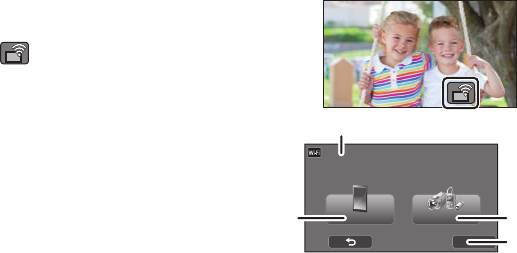
(При использовании экрана записи)
Коснитесь экрана записи на данной камере и
значка .
2 На экране этой камеры коснитесь
[Смартфон].
3 Включите функцию Wi-Fi в меню
настройки смартфона.
≥ При установке [Пароль прямого подключ.] на [ВЫКЛ]
Перейдите к разделу “При установке [Пароль прямого подключ.] на [ВЫКЛ]”. (l 210)
≥ При установке [Пароль прямого подключ.] на [ВКЛ]
Перейдите к разделу “При установке [Пароль прямого подключ.] на [ВКЛ]”. (l 210)
- 209 -
A [Беспроводная Twin Camera]
B [Смартфон]
C [Другая камера]
D [ОТМЕНА]
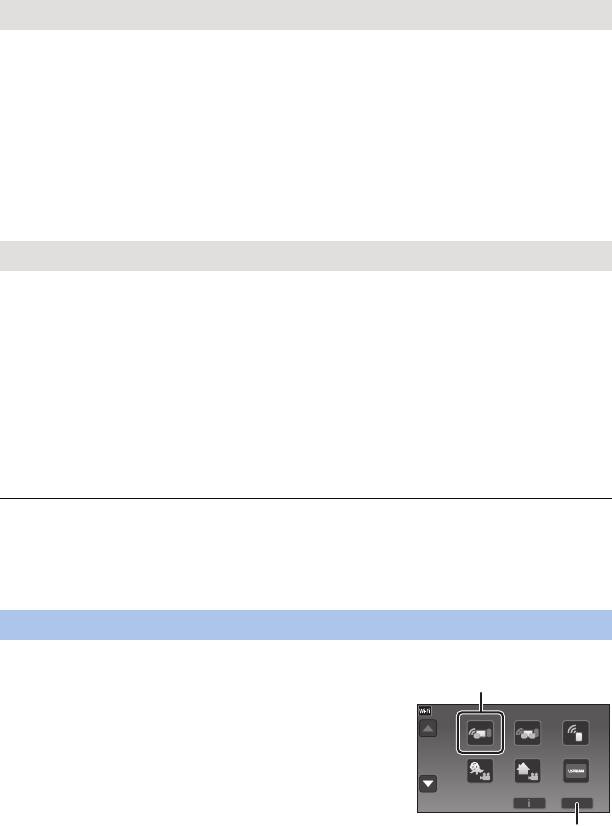
При установке [Пароль прямого подключ.] на [ВЫКЛ]
4 На экране настроек Wi-Fi смартфона выберите SSID, отображаемый на
данной камере.
≥ Для установки соединения Wi-Fi может потребоваться некоторое время.
5 После установки соединения Wi-Fi нажмите на смартфоне кнопку
главного экрана и запустите приложение для смартфонов “Image App”.
6 (Если подключение смартфона к данной камере выполняется впервые)
Подтвердите сообщение и коснитесь [ДА] на экране данной камеры.
≥ Когда соединение с данной камерой будет установлено, во вспомогательном окне камеры
появится изображение, снимаемое смартфоном.
При установке [Пароль прямого подключ.] на [ВКЛ]
4 На экране этой камеры коснитесь [Wi-Fi].
5 На экране настроек Wi-Fi смартфона выберите SSID, отображаемый на
данной камере.
≥ Если соединение через Wi-Fi между смартфоном и камерой устанавливается впервые,
введите на смартфоне пароль, отображаемый на экране данной камеры.
≥ Для установки соединения Wi-Fi может потребоваться некоторое время.
6 После установки соединения Wi-Fi нажмите на смартфоне кнопку
главного экрана и запустите приложение для смартфонов “Image App”.
≥ Когда соединение с данной камерой будет установлено, во вспомогательном окне камеры
появится изображение, снимаемое смартфоном.
≥ С помощью указанных ниже операций можно зарегистрировать не более десяти
смартфонов. В случае превышения этого количества информация о смартфоне с самой
ранней датой и временем регистрации удаляется.
j Установка [Пароль прямого подключ.] на [ВЫКЛ] и прямое подключение между данной
камерой и смартфоном.
Сканирование кода QR для установки соединения
≥ Установите [Пароль прямого подключ.] на [ВКЛ]. (l 200)
1 (При использовании экрана меню Wi-Fi)
Нажмите кнопку Wi-Fi на данной камере и
коснитесь [TWIN CAMERA].
- 210 -
1/2
A [TWIN CAMERA]
B [ВЫХОД]
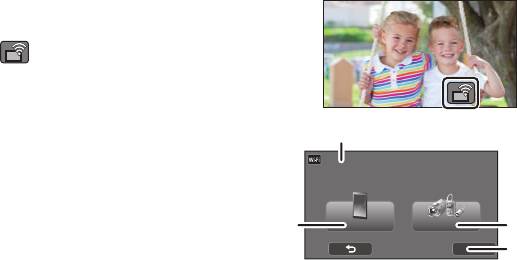
(При использовании экрана записи)
Коснитесь экрана записи на данной камере и
значка .
2 На экране этой камеры коснитесь
[Смартфон].
3 На экране этой камеры коснитесь
[QR-код].
4 Запустите приложение для смартфонов
“Image App”.
5 На смартфоне выберите [QR-код], чтобы сканировать код QR,
отображаемый на экране данной камеры.
≥ При использовании устройства iOS выполните следующие операции:
1 Выберите вариант, позволяющий установить приложение, на экране профиля “Image
App” и следуйте указаниям на экране для выполнения установки.
2 Нажмите кнопку Home (“Домой”), чтобы закрыть отображаемый экран.
3 Коснитесь [Следующ.] на экране данной камеры для отображения ее идентификатора
SSID.
4 После выбора названия сети (SSID) данной камеры из настройки Wi-Fi смартфона
запустите приложение “Image App”.
≥ Когда соединение с данной камерой будет установлено, во вспомогательном окне камеры
появится изображение, снимаемое смартфоном.
≥ Если код QR невозможно сканировать, см. раздел “Выбор SSID данной камеры на
смартфоне для установки соединения”. (l 208)
- 211 -
A [Беспроводная Twin Camera]
B [Смартфон]
C [Другая камера]
D [ОТМЕНА]
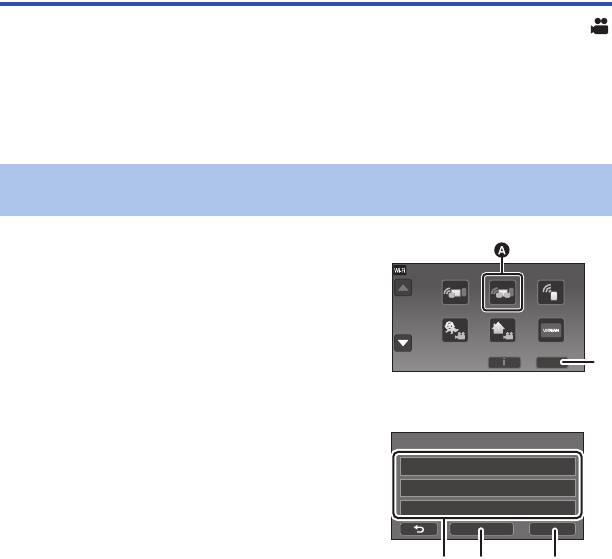
При первом подключении к данной камере
смартфона в качестве беспроводной
вспомогательной камеры (для использования
функции беспроводной мультикамеры)
≥ Установка по умолчанию для [Пароль прямого подключ.] — [ВЫКЛ].
≥ Код QR не отображается при установке [Пароль прямого подключ.] (l 200) на [ВЫКЛ].
См. “Выбор SSID данной камеры на смартфоне для установки соединения”.
≥ Одновременно можно подключить до трех смартфонов.
≥ Зарегистрировать один смартфон как несколько беспроводных вспомогательных камер
нельзя.
Выбор SSID данной камеры на смартфоне для установки
соединения
1 Нажмите кнопку Wi-Fi на данной камере и
коснитесь [Мультикамера].
1/2
2 Коснитесь [Не зарегистрирована], чтобы
зарегистрировать подключаемый
смартфон.
≥ При касании [Не зарегистрирована] начнется
установка соединения Wi-Fi.
3 Включите функцию Wi-Fi в меню настроек смартфона.
≥ При установке [Пароль прямого подключ.] на [ВЫКЛ]
Перейдите к разделу “При установке [Пароль прямого подключ.] на [ВЫКЛ]”. (l 213)
≥ При установке [Пароль прямого подключ.] на [ВКЛ]
Перейдите к разделу “При установке [Пароль прямого подключ.] на [ВКЛ]”. (l 213)
- 212 -
A [Мультикамера]
B [ВЫХОД]
C [Не зарегистрирована]
D [Сброс]
E [ВВОД]
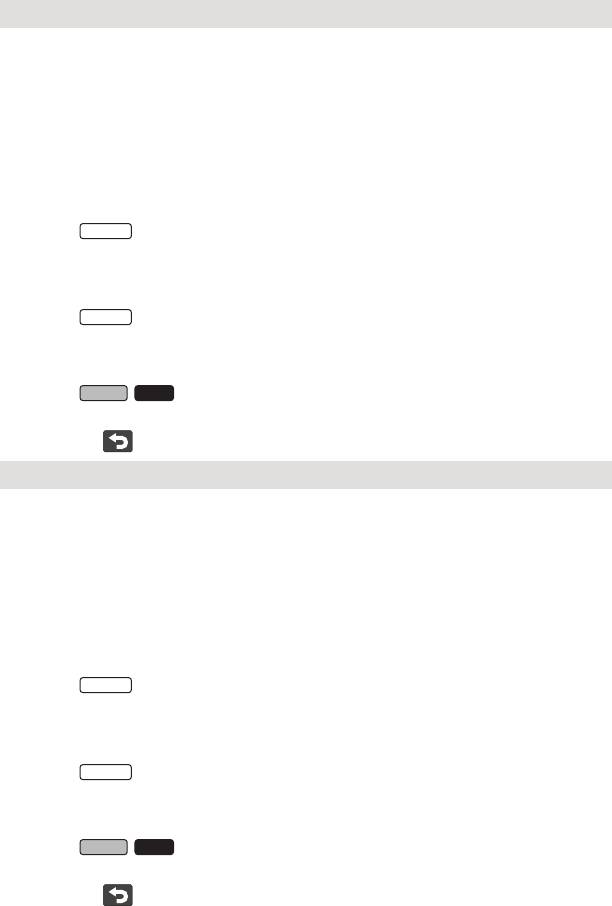
При установке [Пароль прямого подключ.] на [ВЫКЛ]
4
На экране настроек Wi-Fi смартфона выберите SSID, отображаемый на данной камере.
≥
Для установки соединения Wi-Fi может потребоваться некоторое время.
5
После установки соединения Wi-Fi нажмите на смартфоне кнопку главного экрана и
запустите приложение для смартфонов “Image App”.
6
(Если подключение смартфона к данной камере выполняется впервые)
Подтвердите сообщение “Подключить смартфон?” и коснитесь [ДА] на экране данной
камеры.
≥
Когда соединение с данной камерой будет установлено, название устройства для смартфона появится на
экране регистрации, показанном в шаге 2.
≥
Чтобы зарегистрировать и использовать два смартфона или более, повторите шаги 2–6.
≥
(Для серии )
WXF990
Когда используется вспомогательная камера данного устройства, функцию беспроводной мультикамеры
можно использовать только с одним зарегистрированным смартфоном.
Чтобы включить ее, поверните
вспомогательную камеру. (
l
51)
7
Коснитесь [ВВОД], чтобы завершить регистрацию.
≥
(Для серии )
WXF990
Изображение, снимаемое смартфоном, подключенным к данной камере, или изображение, снимаемое
вспомогательной камерой данной камеры*,
отображается во вспомогательном окне данной камеры.
* Отображаются, если к данной камере подключен один смартфон и включена вспомогательная камера
данной камеры.
≥
(Для серии / )
VXF990 VX980
Изображение, снимаемое смартфоном, подключенным к данной камере, отображается во вспомогательном
окне данной камеры.
≥
Если коснуться , регистрация отменяется.
При установке [Пароль прямого подключ.] на [ВКЛ]
4
На экране этой камеры коснитесь [Wi-Fi].
5
На экране настроек Wi-Fi смартфона выберите SSID, отображаемый на данной камере.
≥
Если соединение через Wi-Fi между смартфоном и камерой устанавливается впервые, введите на
смартфоне пароль, отображаемый на экране данной камеры.
≥
Для установки соединения Wi-Fi может потребоваться некоторое время.
6
После установки соединения Wi-Fi нажмите на смартфоне кнопку главного экрана и
запустите приложение для смартфонов “Image App”.
≥
Когда соединение с данной камерой будет установлено, название устройства для смартфона появится на
экране регистрации, показанном в шаге 2.
≥
Чтобы зарегистрировать и использовать два смартфона или более, повторите шаги 2–6.
≥
(Для серии )
WXF990
Когда используется вспомогательная камера данного устройства, функцию беспроводной мультикамеры
можно использовать только с одним зарегистрированным смартфоном.
Чтобы включить ее, поверните
вспомогательную камеру. (
l
51)
7
Коснитесь [ВВОД], чтобы завершить регистрацию.
≥
(Для серии )
WXF990
Изображение, снимаемое смартфоном, подключенным к данной камере, или изображение, снимаемое
вспомогательной камерой данной камеры*,
отображается во вспомогательном окне данной камеры.
* Отображаются, если к данной камере подключен один смартфон и включена вспомогательная камера
данной камеры.
≥
(Для серии / )
VXF990 VX980
Изображение, снимаемое смартфоном, подключенным к данной камере, отображается во вспомогательном
окне данной камеры.
≥
Если коснуться , регистрация отменяется.
- 213 -
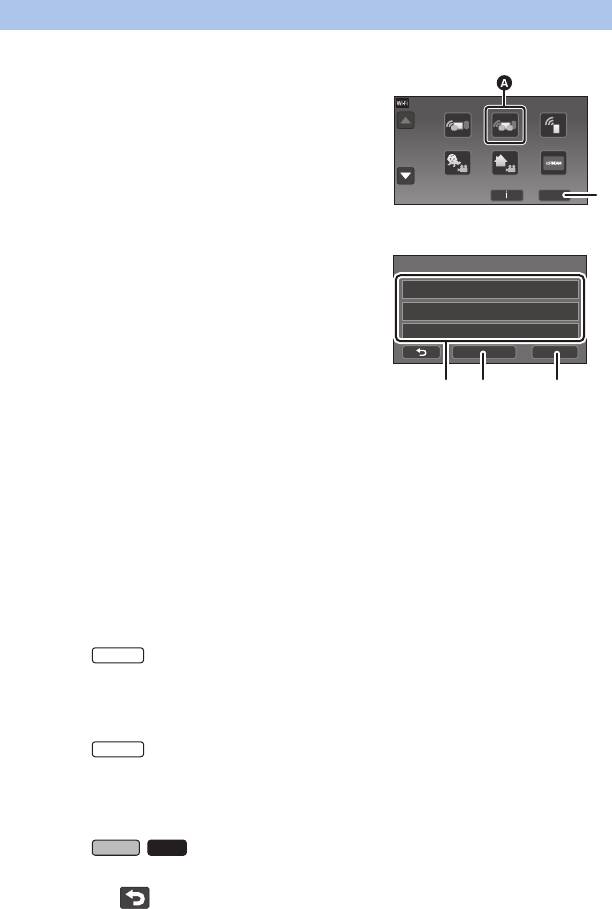
Сканирование кода QR для установки соединения
≥ Установите [Пароль прямого подключ.] на [ВКЛ]. (l 200)
1 Нажмите кнопку Wi-Fi на данной камере и
коснитесь [Мультикамера].
2
Коснитесь [Не зарегистрирована], чтобы
зарегистрировать подключаемый смартфон.
≥ При касании [Не зарегистрирована] начнется
установка соединения Wi-Fi.
3 На экране этой камеры коснитесь [QR-код].
4 Запустите приложение для смартфонов “Image App”.
5 На смартфоне выберите [QR-код], чтобы сканировать код QR,
отображаемый на экране данной камеры.
≥ При использовании устройства iOS см. информацию на стр. 211 в шаге 5.
≥ Когда соединение с данной камерой будет установлено, название устройства для
смартфона появится на экране регистрации, показанном в шаге 2.
≥ Если код QR невозможно сканировать, см. раздел “Выбор SSID данной камеры на
смартфоне для установки соединения”. (l 212)
≥ Чтобы зарегистрировать и использовать два смартфона или более, повторите шаги 2–5.
≥ (Для серии )
Когда используется вспомогательная камера данного устройства, функцию беспроводной
мультикамеры можно использовать только с одним зарегистрированным смартфоном.
Чтобы включить ее, поверните вспомогательную камеру. (l 51)
6 Коснитесь [ВВОД], чтобы завершить регистрацию.
≥ (Для серии )
Изображение, снимаемое смартфоном, подключенным к данной камере, или
изображение, снимаемое
вспомогательной камерой данной камеры*, отображается во
вспомогательном окне данной камеры.
* Отображаются, если к данной камере подключен один смартфон и включена
вспомогательная камера данной камеры.
≥ (Для серии / )
Изображение, снимаемое смартфоном, подключенным к данной камере, отображается во
вспомогательном окне данной камеры.
≥ Если коснуться , регистрация отменяется.
- 214 -
1/2
A [Мультикамера]
B [ВЫХОД]
C [Не зарегистрирована]
D [Сброс]
E [ВВОД]
WXF990
WXF990
VXF990
VX980
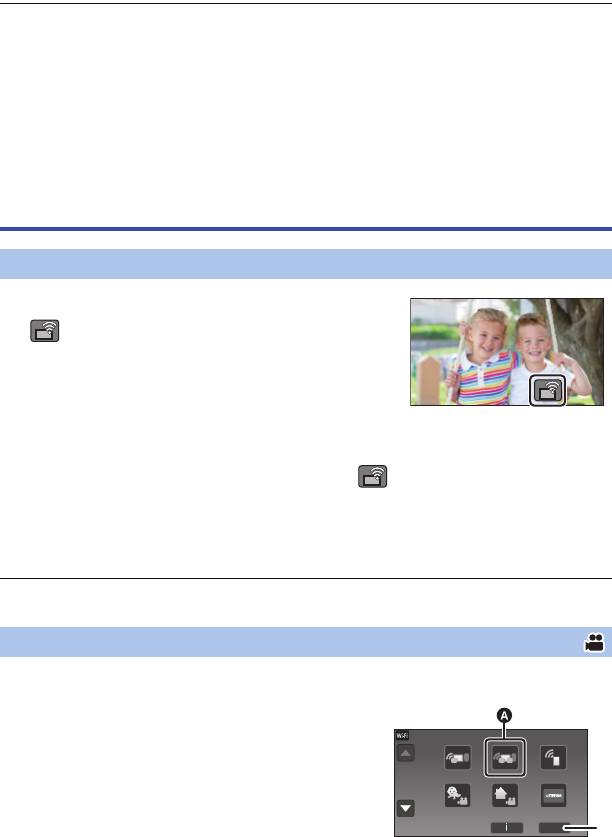
≥
Для функции беспроводной мультикамеры нельзя подключить другие устройства, кроме смартфонов.
≥
При изменении настройки [Пароль прямого подключ.] данные о зарегистрированных смартфонах удаляются.
≥
В случае подключения с установкой [Пароль прямого подключ.] на [ВКЛ] подключите второй и последующие
смартфоны с той же настройкой. Смартфоны можно подключить даже при использовании для них разных
способов подключения, [Wi-Fi] и [QR-код].
≥
С помощью указанной ниже операции можно зарегистрировать не более десяти смартфонов. В случае
превышения этого количества информация о смартфоне с самой ранней датой и временем регистрации
удаляется. (При использовании функции беспроводной мультикамеры регистрация смартфонов может
быть отменена.)
j
Установка [Пароль прямого подключ.] на [ВЫКЛ] и прямое подключение между данной камерой и смартфоном.
≥
Также можно переключить изображение во вспомогательном окне. См. “Переключение изображения во
вспомогательном окне” на стр. 222.
При подключении во второй раз и в дальнейшем
Использование функции беспроводной двойной камеры
1
Коснитесь экрана записи на данной камере и значка
.
2
Запустите приложение для смартфонов “Image App”.
≥
Данная камера и смартфон будут подключены через Wi-Fi. Когда
соединение с камерой будет установлено, во вспомогательном окне
данной камеры появится изображение, снимаемое смартфоном.
≥
Если соединение невозможно установить или изображение во
вспомогательном окне не появляется, следуйте указанным ниже шагам, чтобы повторно установить
соединение:
1
Закройте приложение для смартфонов “Image App”.
2
Еще раз коснитесь экрана записи данной камеры и значка .
3
На экране этой камеры коснитесь [Изменить устройство].
Выполнив описанные выше шаги, следуйте процедуре, начиная с шага 2 и далее в “Выбор SSID данной
камеры на смартфоне для установки соединения” в разделе “При первом подключении к данной камере
смартфона в качестве беспроводной вспомогательной камеры (использование функции беспроводной
двойной камеры)”. (
l
208)
≥
[История] позволяет установить соединение Wi-Fi с настройками функции Wi-Fi, которые использовались
ранее. (
l
196)
Использование функции беспроводной мультикамеры
Использование смартфонов, которые подключались последними
1
Нажмите кнопку Wi-Fi на данной камере и
коснитесь [Мультикамера].
2
Прикоснитесь к [ВВОД].
3
Запустите приложение для смартфонов “Image App”.
- 215 -
1/2
A [Мультикамера]
B [ВЫХОД]
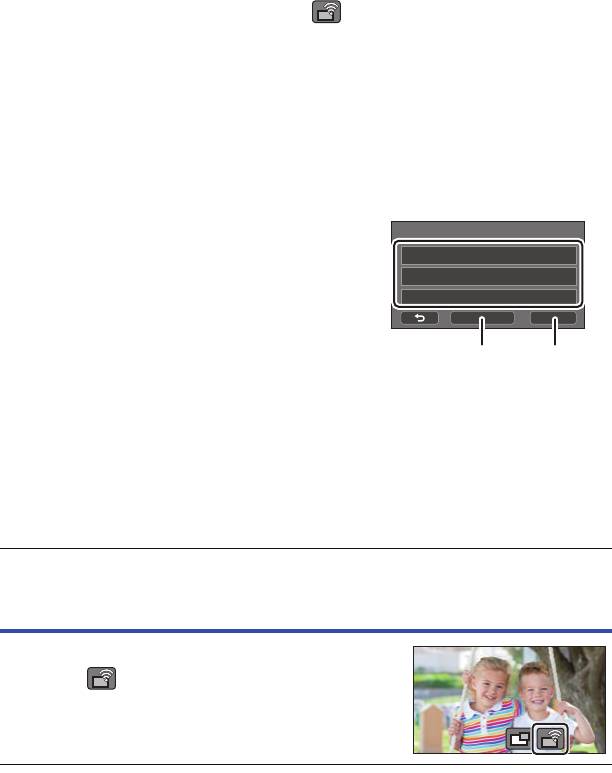
≥ Данная камера и смартфон будут подключены через Wi-Fi. Когда соединение с камерой
будет установлено, во вспомогательном окне данной камеры появится изображение,
снимаемое смартфоном.
≥ Если соединение невозможно установить или изображение во вспомогательном окне не
появляется, следуйте указанным ниже шагам, чтобы повторно установить соединение:
1 Коснитесь экрана данной камеры и значка .
2 На экране этой камеры коснитесь [Изменить устройство].
3 Закройте приложение для смартфонов “Image App”, а затем коснитесь [Сброс] на экране
регистрации устройства.
4 Прикоснитесь к [ДА].
Выполнив описанные выше шаги, следуйте процедуре, начиная с шага 2 и далее в “Выбор
SSID данной камеры на смартфоне для установки соединения” в разделе “При первом
подключении к данной камере смартфона в качестве беспроводной вспомогательной камеры
(для использования функции беспроводной мультикамеры)”. (l 212)
Замена зарегистрированных смартфонов
1 Нажмите кнопку Wi-Fi на данной камере и
коснитесь [Мультикамера].
2
Коснитесь названия зарегистрированного
устройства, которое нужно заменить.
≥
Закройте приложение для смартфонов “Image App”, а
затем следуйте процедуре, начиная с шага 3 на стр. 212.
≥
Чтобы установить соединение сканированием кода
QR, следуйте процедуре, начиная с шага 3 на стр. 214.
≥ Когда соединение с данной камерой будет
установлено, название устройства изменится на
название вновь зарегистрированного устройства.
Удаление данных о всех зарегистрированных смартфонах
Закройте приложение для смартфонов “Image App”, а затем коснитесь [Сброс] на
экране регистрации устройства.
≥ Появится сообщение. Если коснуться [ДА], вся зарегистрированная информация будет
удалена и названия устройств будут указаны как [Не зарегистрирована].
≥ Данные о соединениях Wi-Fi, выполненных с помощью функции беспроводной
мультикамеры, не сохраняются в [История].
Отключение соединения
1 Коснитесь экрана записи на данной камере и
значка .
2 На экране этой камеры коснитесь [ВЫХОД].
≥ Соединение Wi-Fi отключится.
≥ Закройте приложение “Image App” на смартфоне.
≥ Соединение можно отключить и нажатием кнопки Wi-Fi на данной камере.
Если кнопку Wi-Fi нажать во время паузы при записи, появится сообщение. Чтобы
отключить соединение, коснитесь [ДА].
- 216 -
C [Сброс]
D [ВВОД]
Оглавление
- Инструкция по эксплуатации
- Ознакомьтесь с этой информацией в первую очередь
- Названия и функции основных компонентов
- Питание
- Запись на карту
- Включение/выключение камеры
- Выбор режима
- Монитор ЖКД/видоискатель
- Установка даты и времени
- Перед началом записи
- Выбор носителя для записи
- Съемка фильмов
- Фотосъемка
- Воспроизведение видео/стоп- кадров
- Использование экрана меню
- Использование меню настроек
- Использование масштабирования
- Режим видео HDR
- Съемка с помощью вспомогательной камеры (двойной камеры)
- Съемка с резервным копированием для функции двойной камеры
- Изменение режима записи
- Запись вручную
- Запись с помощью сенсорных кнопок
- Назначение значков функций при записи
- Функции записи меню
- Операции воспроизведения
- Различные функции воспроизведения
- Удаление сцен/стоп-кадров
- Преобразование в формат MP4
- Преобразование замедленной скорости
- Объединение сцены, записанной в релейном режиме
- Просмотр видео/снимков на ТВ
- Воспроизведение с использованием VIERA Link
- Копирование данных между картой SD и встроенной памятью
- Копирование/воспроизведение с помощью USB HDD
- Дублирование с помощью рекордера дисков Blu-ray, видео устройств и т.п.
- Использование карты Eye-Fi
- Функция Wi-Fi
- [Пульт ДУ]
- [Радионяня]
- [Наблюдение]
- [Воспр.DLNA]
- [Копировать]
- [Live Cast]
- Установка приложения “Image App”
- Установка соединения Wi-Fi
- Использование меню [Настр Wi-Fi]
- Функция беспроводной двойной камеры/мультикамеры
- Использование смартфона в качестве беспроводной вспомогательной камеры
- Съемка с помощью беспроводной вспомогательной камеры (беспроводной двойной камеры/мультикамеры)
- Если соединение Wi-Fi невозможно установить (беспроводная двойная камера/мультикамера)
- Как можно использовать ПК
- Операционная среда
- Инсталляция
- Подключение к персональному компьютеру
- Включение HD Writer AE 5.3
- При использовании Mac (память большой емкости)
- Обозначения
- Сообщения
- Поиск и устранение неисправностей
- На что необходимо обратить внимание при использовании
- Об авторском праве
- Режимы записи/приблизительное возможное время записи
- Приблизительное количество записываемых кадров
- Дополнительные принадлежности

